Hogyan távolítsuk el és állítsuk vissza az alkalmazást iPhone és iPad készülékekről
Helló mindenki, kedves olvasók. A mai rövid megjegyzésben elmondom, hogyan lehet gyorsan eltávolítani (korlátozás nélkül) alkalmazást a mobileszközödről - iPhone (4, 4s, 5, 5s stb.) Vagy iPad.
Fontos: Az iOS előre telepített, szabványos alkalmazásokat tartalmaz. Az iPhone vagy iPad alkalmazásadatait nem lehet törölni. Az eltávolításuk csak a jailbreak eszközökkel érhető el.
Az iPad és az iPhone alkalmazásainak eltávolítását két leggyakoribb módszerrel fogjuk figyelembe venni. nevezetesen:
- Az alkalmazás eltávolítása az eszközzel: iPhone vagy iPad. Ha ezt a módszert választja, akkor nem lesz szükség külső gyártók számára, vagy nem csatlakoztat iPhone vagy iPad készüléket a számítógéphez. Az eltávolítás teljes folyamata az eszközön fut;
- Távolítsa el az alkalmazást számítógépen és iTunes alkalmazásban. Ha úgy dönt, hogy eltávolítja az alkalmazásokat az iPhone és az iPad készüléken, akkor speciális szoftverekre lesz szüksége - az iTunes. Ha nincs ilyen programja, akkor letöltheti a fejlesztő webhelyéről.
Tehát a két fent leírt módszert részletesebben vizsgáljuk.
Az eszközről
Annak érdekében, hogy eltávolítsa az alkalmazást iPhone vagy iPad készülékről, tegye a következőket:- Először is meg kell szüntetnie a tilalmat (ha korábban telepítette), hogy eltávolítsa a programokat iPad vagy iPhone készülékéről. Válassza a Beállítások, majd az Általános, majd a Korlátozások lehetőséget. Ezután mozgassa a kapcsolót a "Programok eltávolítása" mellett az aktív pozícióba;
- Menjen a gadget asztalára, keresse meg a program ikonját, amelyet el kíván távolítani. Kattints erre az ikonra, és tartsd addig, amíg az ikonok el nem indulnak oldalról oldalra;
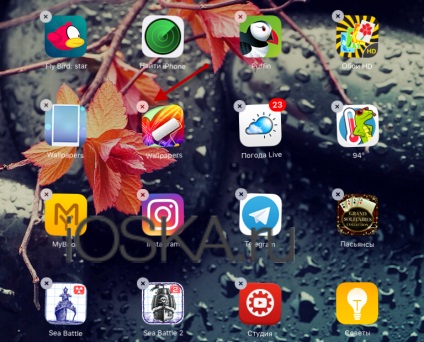
Lépjünk a programok eltávolításának módszerére az iTunes segítségével.
Lépjünk a programok eltávolításának módszerére az iTunes használatával. Ez a módszer nagyon hasonlít az előzőhöz. Végezze el a következő lépéseket:
- Csatlakoztassa a készüléket a számítógéphez és indítsa el az iTunes-ot;
- Ezután megnyílik az oldalsó menü (ha nincs nyitva), nyomja meg egyszerre a CTRL + S billentyűkombinációt;
- Az oldalsávon válassza ki a készülék képét;
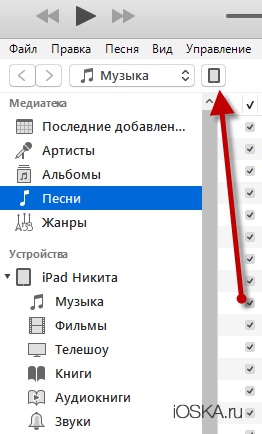
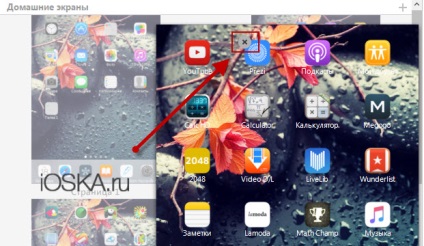
Távoli alkalmazás visszaállítása
A törölt alkalmazások visszaállításához kövesse az alábbi lépéseket:
Az iTunes használatának visszaállítása:
- Csatlakoztassa készülékét a számítógépéhez az iTunes alkalmazásban, és lépjen az "Üzlet" szakaszba;
- Most menjen a "Vásárlások" szakaszba;
- Most meg kell találnia a korábban törölt programot, és vissza kell állítania.
Az eszközről
A készülék visszaállítása:
- Indítsa el az AppStore alkalmazást az iPhone vagy iPad készüléken;
- A menüben, lent találja a "Vásárlások" részt;
- A megnyíló listán keresse meg a távoli programot, és vissza kell állítania.